أفضل 3 طرق لتسجيل راديو iTunes
هل تريد تسجيل راديو iTunes إلى جهاز iOS الخاص بك؟ ليس مثل الأغاني المشتراة من iTunes ، فإن أجهزة راديو iTunes تمكنك فقط من الاستماع إلى ملفاتك الصوتية المفضلة والموسيقى والبرامج الحوارية الإذاعية فقط عندما تكون متصلاً بالإنترنت. يبدو الأسف؟ حسنًا ، يمكنك العثور على مسجل راديو iTunes لتسجيل محطات راديو iTunes بحيث يمكنك الاستماع إلى الراديو دون اتصال كما تريد.

الخلفية: ما هو راديو iTunes؟
كشف النقاب عن راديو iTunes من قبل شركة آبل الأسبوع الماضي فيمؤتمر مطور الكمبيوتر العملاق السنوي في سان فرانسيسكو. إنه مشابه لمحطات تدفق Pandora التي يتم تنظيمها حسب الفئة ، وقوائم التشغيل المخصصة من قبل المستخدمين "، مجانًا مع الإعلانات.
1: كيفية تسجيل راديو iTunes باستخدام الجرأة؟
Audacity هو برنامج مسجل راديو iTunes مجاني مفتوح المصدر يسجل iRadio بما في ذلك الموسيقى والبرامج الحوارية والبودكاست. تشرح هذه الخطوات كيفية تسجيل محطات راديو iTunes بالتفاصيل.
- الخطوة 1: انتقل إلى http://audacity.sourceforge.net/download/ لتنزيل برنامج Audacity على سطح المكتب.
- الخطوة 2: انتقل إلى http://audacity.sourceforge.net/help/faq؟s=install&i=lame-mp3 لتنزيل الملف المسمى برنامج ترميز LAME MP3 على سطح المكتب أيضًا.
- الخطوة 3: تثبيت برنامج Audacity وفك ضغط برنامج ترميز LAME MP3 على سطح المكتب.
- الخطوة 4: إطلاق الجرأة. انقر فوق علامة التبويب "التفضيلات" وحدد "صوت النظام" أو "ستيريو مزيج" أو "موجة خارج" كمدخل التسجيل. أي من هذه الخيارات سوف التقاط الصوت تشغيل الكمبيوتر الخاص بك.

- الخطوة 5: أنت الآن جاهز لتسجيل راديو iTunes. انتقل إلى فتح iTunes الخاص بك. ابدأ اللعب وانقر على زر جرأة "التسجيل".
- الخطوة 6: انقر على زر Audacity "توقف" عند الانتهاء ، وحدد "ملف" ثم "تصدير كـ WAV" أو "تصدير بتنسيق MP3" ، حسب تفضيلاتك. احفظ الصوت المسجل.
2: كيفية تسجيل راديو iTunes باستخدام iGetting Audio؟
إذا كنت ترغب في تسجيل إذاعة iTunes أو التقاط الموسيقى والتسجيلات الصوتية الأخرى عبر الإنترنت ، فإن iGetting Audio (من Tenorshare) سيكون مساعدة كبيرة.
- الخطوة 1: قبل البدء في تسجيل راديو iTunes ، يمكنك إعداد مسجل الصوت المتدفق ليلائم ما تفضله. انقر فوق زر المثلث الموجود بجوار الأزرار تصغير / تكبير. ثم سوف تظهر نافذة الإعداد. هناك 3 علامات تبويب في نافذة الإعداد: عام ، التحكم والتنسيق.
- الخطوة 2: بمجرد العثور على الدفق الذي تريده ، انقر فوق الزر "تسجيل" بجوار تسجيل الصوت عبر الإنترنت. بعد ذلك سيبدأ تسجيل Tenorshare iGetting Audio تلقائيًا عندما تضغط على تشغيل في المستعرض.
- الخطوة 3: بعد الانتهاء من التسجيل ، انقر فوق الزر "تسجيل" مرة أخرى وستظهر رسالة في أسفل يمين الشاشة لتأكيد التسجيل الناجح.

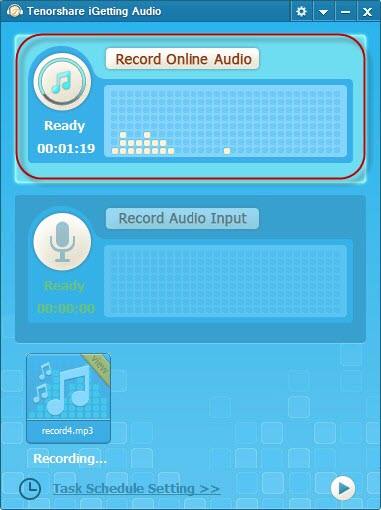
3: كيفية إضافة محطة راديو تدفق iTunes يدويًا؟
في بعض الأحيان ، لن تكون المحطة التي تريد الاستماع إليها في قائمة الراديو الخاصة بها. لبدء إضافة محطات راديو إنترنت جديدة إلى iTunes ، اتبع الخطوات التالية:
- الخطوة 1: انتقل إلى "خيارات متقدمة" -> "فتح الدفق ..." على شاشة iTunes الرئيسية. على شاشة منبثقة مع مربع نص ، يمكنك لصق عناوين الويب المتدفقة في.
- الخطوة 2: قم بالتبديل إلى المستعرض الخاص بك وانسخ عنوان URL المتدفق لمحطة الراديو التي تريد إضافتها.
- الخطوة 3: العودة إلى iTunes ولصق عنوان URL الذي قمت بنسخه للتو في مربع النص
- الخطوة 4: انقر فوق الزر "موافق" لإضافة عنوان البث إلى iTunes.
بعد التسجيل ، إذا كنت تريد أن تلعب هذه الراديوعلى الأجهزة الأخرى أو المشغل ، مثل هاتف Samsung أو PSP أو مشغل MP3 ، يمكنك طلب المساعدة من Audio Converter لتحويل راديو iTunes إلى تنسيقات أخرى مثل MP3 و WMA و AAC وغيرها.









